Конвертировать DVD в WMV с помощью Tipard DVD Ripper для Mac
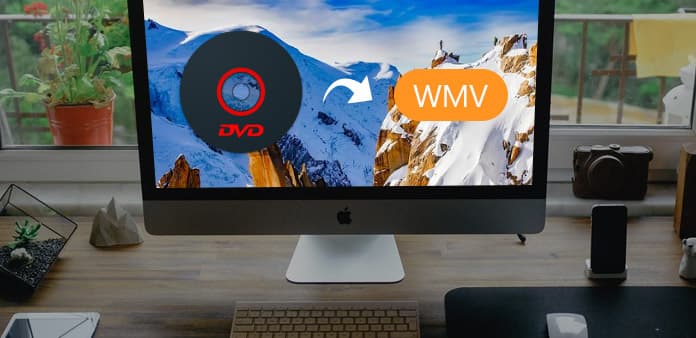
DVD Ripper для Mac является отличным Mac DVD для WMV.
Как использовать Tipard DVD Ripper для Mac
Зарегистрируйтесь и установите Tipard DVD Ripper для Mac
Загрузите и запустите файл установки; после установки запустите программу DVD Ripper для Mac, затем введите свое имя пользователя и правильный регистрационный ключ, затем нажмите кнопку «Регистрация».

Загрузить файл DVD
Загрузите любой DVD-диск или папку, которую вы хотите конвертировать, нажав кнопку «Загрузить DVD-Rom» / «Загрузить папку DVD» / «Загрузить файлы IFO» в раскрывающемся меню «Файл» или просто нажмите кнопку «DVD Plus» в главном интерфейсе.
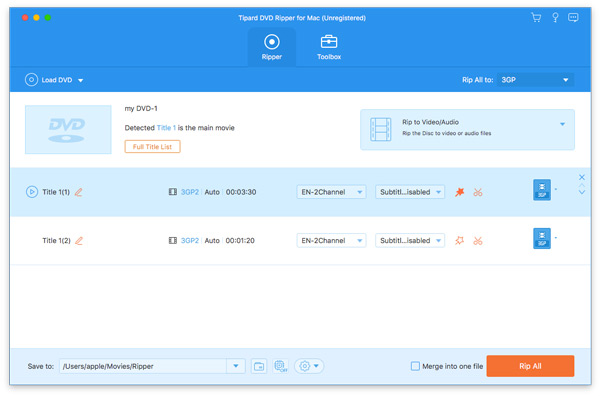
Выберите выходной формат WMV
На основе форматов, поддерживаемых портативными устройствами, вы можете выбрать подходящий формат вывода для фильма из столбца «Профиль» и установить папку назначения самостоятельно. Также вы можете выбрать предпочитаемую звуковую дорожку и субтитры для своего видео в соответствии с самим собой.
Этот Mac DVD Ripper предоставляет более подробные настройки видео и звука, такие как видеокодер, частота кадров, разрешение, битрейт и аудиокодер, каналы, битрейт, частота дискретизации и т. Д. Более того, вы можете установить ваши собственные параметры и выберите предпочтительное соотношение сторон. Хорошо настроенный профиль можно сохранить как «User-Defined» для вашего последующего использования.
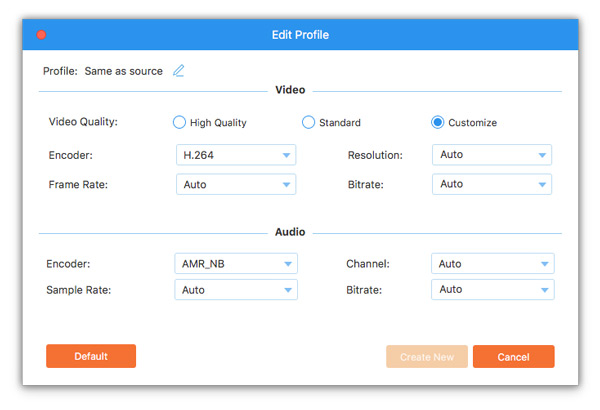
Начать конверсию
Нажмите кнопку «конвертировать» изображение, чтобы начать копировать DVD в WMV на Mac.

- Вам могут понравиться эти статьи
- Как копировать DVD с помощью Handbrake

Вы можете копировать DVD с ручным тормозом, но не winx DVD Ripper.
- Как конвертировать DVD в HD-видео с помощью 1080P

Без winx DVD Ripper вы также можете конвертировать DVD в HD-видео по своему усмотрению.



